如何把电脑壁纸设置为全屏 电脑桌面壁纸如何设置成全屏显示
更新时间:2024-03-11 16:54:33作者:jiang
在电脑使用过程中,我们经常会为了美观或者个性化需要将电脑壁纸设置成全屏显示,而如何将电脑桌面壁纸设置成全屏显示呢?其实方法很简单,只需打开电脑桌面,右键点击鼠标选择个性化选项,然后在壁纸设置中选择填充即可将壁纸设置为全屏显示。这样不仅能让桌面更加美观,还能提升使用体验。
方法如下:
1.首先,我们打开我们的电脑。然后我们点击电脑桌面左下角的微软按钮;
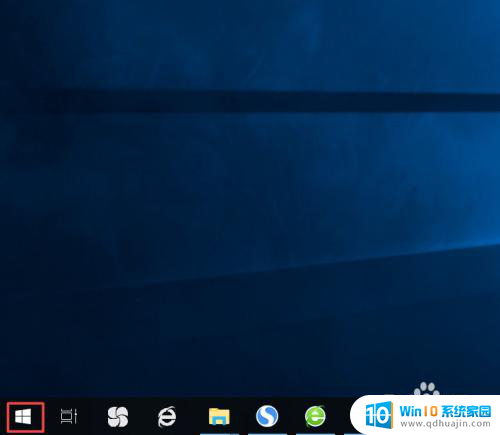
2.弹出的界面,我们点击设置;

3.弹出的界面,我们点击个性化;
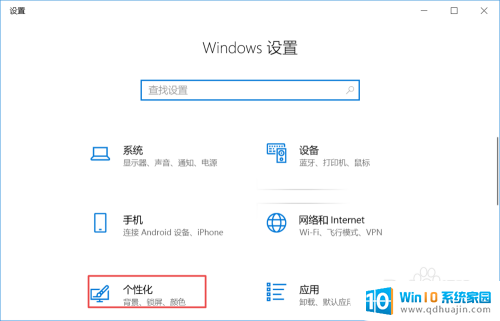
4.弹出的界面,我们看到选择契合度,我们点击选择契合度边上下拉箭头;
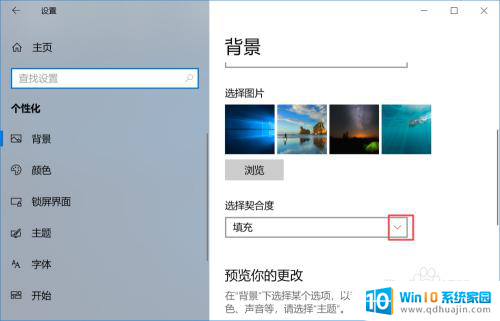
5.弹出的界面,我们想要背景全屏显示的话。我们就需要选择拉伸,这样可以将我们插入的背景进行拉伸至整个电脑屏幕;
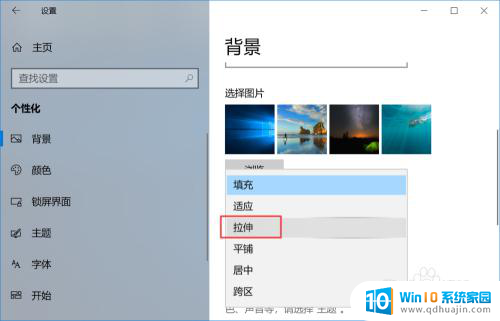
6.点击完成后如图所示,这样我们就将选择契合度设置成拉伸了。也就让我们的背景变成全屏显示了。
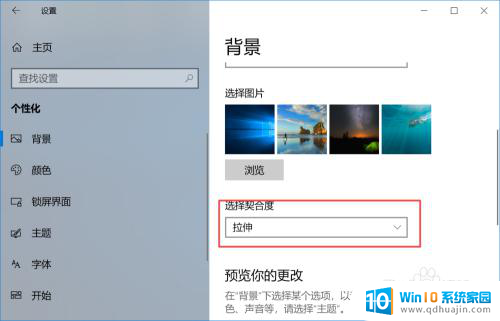
以上就是如何将电脑壁纸设置为全屏的全部内容,有需要的用户可以根据小编的步骤进行操作,希望对大家有所帮助。
- 上一篇: 电脑上怎么录视频 电脑录制屏幕视频方法
- 下一篇: 笔记本电脑怎么连接苹果耳机 苹果耳机连接电脑的步骤
如何把电脑壁纸设置为全屏 电脑桌面壁纸如何设置成全屏显示相关教程
热门推荐
电脑教程推荐
win10系统推荐
- 1 萝卜家园ghost win10 64位家庭版镜像下载v2023.04
- 2 技术员联盟ghost win10 32位旗舰安装版下载v2023.04
- 3 深度技术ghost win10 64位官方免激活版下载v2023.04
- 4 番茄花园ghost win10 32位稳定安全版本下载v2023.04
- 5 戴尔笔记本ghost win10 64位原版精简版下载v2023.04
- 6 深度极速ghost win10 64位永久激活正式版下载v2023.04
- 7 惠普笔记本ghost win10 64位稳定家庭版下载v2023.04
- 8 电脑公司ghost win10 32位稳定原版下载v2023.04
- 9 番茄花园ghost win10 64位官方正式版下载v2023.04
- 10 风林火山ghost win10 64位免费专业版下载v2023.04